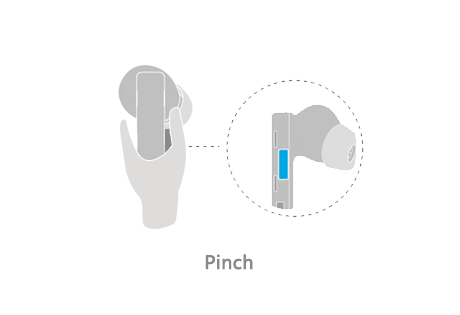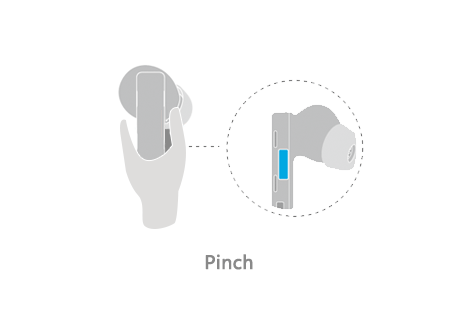- Что делать, если наушники huawei не подключаются к телефону по блютуз?
- Активный шумодав
- Дизайн и конструкция
- Использование наушников для выполнения голосовых вызовов и получения сообщений
- Использование наушников для прослушивания аудио и управления воспроизведением звука
- Как определить причину
- Как подключить наушники huawei freebuds к телефону?
- Основные настройки гарнитуры хуавей
- Шумоподавление и проницаемость
- Управление музыкой
- Как увеличить громкость наушников huawei?
- Дополнительные настройки huawei freebuds
- Что делать, если наушники huawei не подключаются к телефону по блютуз?
- Не удается подключиться к наушникам huawei freebuds или freelace или найти их bluetooth-имя в списке доступных устройств | huawei поддержка казахстан
- Технические характеристики
- Правила вывода звука от нескольких устройств
- Узнайте больше о Huawei
Что делать, если наушники huawei не подключаются к телефону по блютуз?
Иногда читатели спрашивают, почему беспроводные наушники Huawei не видят смартфон и не подключаются к нему. Очень часто причина в том, что они уже рабюотают с каим-либо другим устройством. Например, вы смотрели через гарнтуру фильм на ноутбуке. Особенностью большинства bluetooth наушников является то, что они автоматически соединяются с тем гаджетом, к которому были подключены в последний раз.
И при отсутствии функции одновременной работы наушников с двумя девайсами, они будут связаны с этим самым ноутбуком (если на нем активен блютуз) и не будут видны на телефоне. Для подключения необходимо перевести их в режим сопряжения. На Huawei Freebuds 4i и аналогичных им моделях для этого нужно:
- Положить наушники в кейс
- Открыть крышку футляра
- Зажать кнопку на чехле
- Дождаться, пока замигает индикатор
После чего они разъединятся с предыдущим устройстом, обнаружатся в мобильной операционной системе (Android ли iOS), и можно будет заново подключить смартфон к гарнитуре Huawei
Если данный способ не помогает, то рекомендуем выполнить полный сброс гарнитуры Хуавей к заводским настройкам.
Активный шумодав
Huawei заявляет, что активный шумодав снизит количество внешних шумов до 40 дБ. Шумодав работает в двух режимах: активный и прозрачность. При этом вы можете настроить поглощение звука в три степени: комфорт, обычный и ультра. Они зависят от уровня громкости окружающих шумов.
Также в режим прозрачности можно добавить функцию усиления голоса и слышать всё, что вам говорят — например, на кассе в магазине.
Наиболее активное внимание шумодав обращает на низкие частоты: так уж случилось, что мы вышли сейчас на удалёнку и эти наушники я слушал в основном дома. И с ревущим пылесосом они справились отлично: вкупе с играющей музыкой, я слышал лишь слабый писк мощного пылесоса. Мне кажется, это достойный результат.
Кстати, тут хорошая пассивная звукоизоляция: поставив музыку на паузу и выключив шумодав, я посидел и послушал тишину. Затем я снял наушники и обнаружил, что строители, реставрирующие соседний дом, не ушли на обед, а активно работают, за окном гудит какая-то громкая колымага, а ветер довольно сильно завывает. Всего этого в наушниках с выключенным шумодавом я не слышал.
Дизайн и конструкция
Гарнитура производится в трех вариантах расцветки: мерцающий серебристый, керамический белый и угольный черный. У нас на тестировании был последний.
Кейс довольно крупный, его габариты — 70×51×25 мм. При этом он немного меньше, а главное — тоньше, чем у протестированной ранее гарнитуры FreeBuds 3i. И вот этого «немного» вполне хватает для того, чтобы чехол начал удобно и комфортно помещаться в карман брюк. Хотя многое зависит от размеров кармана, конечно.
Изготовлен футляр из глянцевого пластика, склонного к появлению пятен от пальцев. На правой боковой части размещена едва заметная кнопка, позволяющая принудительно активировать режим сопряжения гарнитуры с источником. Если подержать кнопку дольше, наушники будут сброшены на заводские настройки.
Внизу расположен порт USB-C, а рядом с ним — небольшой светодиодный индикатор, свечение которого говорит о том, что зарядка начата.
Передняя панель лишена каких-либо декоративных элементов, а на задней мы видим петлю для крепления крышки, под которой размещено название производителя.
Открывается кейс с приятным усилием, есть работающий в обе стороны доводчик и фиксация в крайних положениях крышки. К качеству сборки за время тестирования вопросов не возникло — никаких люфтов, скрипов и других проблем отмечено не было.
На внутренней панели расположен небольшой индикатор, сигнализирующий о помещении наушников в кейс, активации сопряжения и так далее.
На внутреннюю сторону крышки нанесены логотипы различных систем сертификации и краткие технические характеристики устройства.
Наушники крайне надежно и плотно удерживаются магнитным креплением. В различных отзывах о Freebuds Pro можно найти немало упоминаний о том, что вынуть их очень сложно.
Но на самом деле все достаточно просто — нужно нажать пальцем на выступающую часть корпуса по направлению к крышке. После этого наушник немного «выскакивает» из слота, остается обхватить его пальцами и потянуть на себя. Информация об этом, кстати, есть приложении AI Life, о котором мы подробно поговорим ниже. Внутри слотов для наушников размещены подпружиненные контакты для зарядки.
Наушники выполнены в формате «с ножкой». В очередной раз заметим, что он хоть и навевает невольные ассоциации, но уже давно стал общеупотребимым.
На внешней части «ножки» крупно отпечатано название производителя. На нижнюю поверхность округлой части нанесены серийные номера устройства.
На боковой поверхности «ножки», обращенной вперед при ношении, видна сенсорная зона, отвечающая за реакцию устройства на сдавливание. Во включенном состоянии наушники отзываются на него кликом, но это чистой воды имитация — звук воспроизводится динамиком.
На округлой части корпуса видно закрытое металлической сеткой отверстие микрофонов, служащих для работы системы шумоподавления. Рядом с ними расположены инфракрасные датчики ношения.
Если присмотреться, можно заметить, что микрофон и датчик размещены в отверстии за общей накладкой, пропускающей инфракрасное излучение.
А вот микрофоны для голосового общения скрыты за довольно интересно выглядящими прорезями. Которые, как утверждает производитель, призваны снизить влияние шума ветра на передаваемый сигнал. Забегая вперед, отметим, что вкупе с собственным «шумодавом» для микрофонов и датчиком костной проводимости результат получается просто отличным.
На внутреннюю часть «ножек» нанесены обозначения правого и левого наушников. Сами «ножки», кстати, сравнительно короткие — всего 15 мм от основания корпуса.
При взгляде сверху хорошо видно, что внутренняя часть корпуса имеет каплевидную форму, обеспечивающую плотный контакт с чашей ушной раковины.
Контакты для зарядки видны на нижней стороне округлой части и «ножек» корпуса наушников. Звуковод расположен под углом, он сравнительно короткий и не слишком глубоко проникает в слуховой проход.
Силиконовые насадки снимаются и ставятся на место без лишних усилий, но при этом надежно удерживаются.
Отверстие звуковода закрыто мелкой сеточкой, находящейся чуть в углублении. Очищать ее немного сложновато, но делать этого практически не требуется — силиконовая сетка внутри амбушюров задерживает большую часть загрязнений.
Использование наушников для выполнения голосовых вызовов и получения сообщений
Функция | Жест управления |
|---|---|
Ответ на вызов/завершение вызова |
|
Отклонение вызова | FreeBuds 4, FreeBuds Lipstick: коснитесь левого или правого наушника и не отпускайте палец |
Использование наушников для прослушивания аудио и управления воспроизведением звука
Если на вашем устройстве воспроизводится аудио, при подключении наушников FreeBuds звук будет автоматически воспроизводиться через наушники. При снятии наушников FreeBuds воспроизведение аудио будет приостановлено. Если вы снова наденете наушники FreeBuds в течение 3 минут, воспроизведение аудио автоматически возобновится. Если вы снимете один из наушников, воспроизведение аудио будет приостановлено.
Переключение режима шумоподавления
Управление воспроизведением музыки
Функция | Жест управления |
|---|---|
Воспроизведение и приостановка воспроизведения музыки |
|
Настройка громкости | FreeBuds 4, FreeBuds Lipstick, FreeBuds Pro: проведите по ножке наушника вверх или вниз, чтобы увеличить или уменьшить громкость
|
Как определить причину
Причины можно определить следующим образом:
- Проверьте устройство, если оно забито серой, вы это увидите. Их следует очистить, и в будущем соблюдать правила гигиены. Но можно приобрести специальные наушники, которые защищены от попадания серы.
- Необходимо проверить элемент питания. Блютуз наушники работают без проводов, но требуют наличия батарейки. Необходимо убедится в правильном расположении элемента питания, а именно в полярности.
- Если гарнитура расположена неправильно, попробуйте ознакомиться с инструкцией по использованию. Некоторые наушники будут работать только, если их надеть на шею или на руку (все зависит от индивидуальных параметров антенны).
- При первом использовании гарнитуры, устройство нужно искать в списке активных на телефоне. Но у многих гарнитур похожие названия, поэтому ил легко перепутать с теми, которые были подключены ранее. Следует очистить память телефона или воспользоваться поиском.
- Если выставлены неправильные настройки, следует их исправить. Чаще всего, в качестве устройства по умолчанию стоит динамик телефона, а не наушников. Необходимо изменить этот параметр в настройках. Но если звук не поступает на динамики телефона, значит, причина другая.
Внимание! Убедитесь, что правильно расположили устройство в ушах. У динамиков очень узкая направленность. Возможно, с самим устройством все в порядке, но оно расположено под неправильным углом и стенки ушного канала перекрывают путь звукам.
Как подключить наушники huawei freebuds к телефону?
- После этого запускаем на смартфоне приложение AI Life и жмем на «Плюсик» в углу экрана

- Начнет выполняться поиск устройств Хуавей, находящихся рядом

- После обнаружения наушников нажимаем на кнопку «Подключить»

- И разрешаем беспроводной гарнитуре доступ к контактам

- Далее даем наушникам название, чтобы быстро их опознавать в списке привязанных к учетной записи гаджетов. Можно оставить значение по умолчанию — «Huawei Freebuds»

- Сохраняем настройки и видим, что наушники появились среди других устройств

- Положить наушники в кейс
- Открыть крышку футляра
- Зажать кнопку на чехле
- Дождаться, пока замигает индикатор
Основные настройки гарнитуры хуавей
Для входа в настройки нажимаем на наушники Huawei Freebuds 4i в этом списке. Их не очень много, но достаточно для поседневного использования.
Шумоподавление и проницаемость
Прежде всего с главного экрана мы можем включить режимы шумоподавления и звукопроницаемости.

Первый глушит посторонние звуки, второй наоборот пропускает их через микрофоны, создавая ощущения присутствия. Оба режима здесь, в отличие от Xiaomi Buds 3 Pro, одноуровневые и поменять их мощность работы невозможно.

Зато работает переключение очень четко. И при повторном подключении наушниколв Huawei к телефону после рабоытс другим устройством, они помнят, в каком именно режиме они были включены и активирует именно его.

Переключение между ними можно производить как из мобильного приложения, так и с помощью жеста удержания пальца на сенсоре правого или левого наушника. Настройка производится в меню «Жесты — Нажатие и удержание» — здесь можно выбрать, между какими именно функциями будет происходить переключение при каждом задержании пальца на сенсоре

Но учтите, что при использовании этих режимов батарея наушников разряжается быстрее, что сокращает их время автономной работы.
Управление музыкой
Для управления переключением между треками, а также поставки воспроизведения треков на паузу используется жест «Двойное нажатие». Можно задать разные команды для правого и левого наушника.

Однократного или тройного касания не предусмотрено.
Как увеличить громкость наушников huawei?
Также на Huawei Freebuds 4i нет возможности управлять громкостью наушников. Увеличить или уменьшить силу звука получится только через кнопку-качель на корпусе смартфона
Дополнительные настройки huawei freebuds
Из дополнительный опций Huawei Freebuds можно отметить возможность вывести на рабочий стол Андроид быстрый доступ к настройкам конкретно этих наушников. Чтобы миновать этап выбора их среди остальных устрйоств Хуавей и Хонор. Меню выбора этой функции скрыто под иконкой в виде 4-х точек в углу экрана.

Заходим в «Настройки устройства» и далее жмем на «Значки»

После чего выбираем «Добавить на главный экран»

Еще одна полезная функция — включения датчика приближения. Благодаря ему наушники будут понимать, находятся они в ухе или сняты. И ставить музыку на паузу автоматически, когда вы вынули их их ушей.

Она находится в меню «Настройки» на главном экране приложения Huawei AI Life

Что делать, если наушники huawei не подключаются к телефону по блютуз?
Иногда читатели спрашивают, почему беспроводные наушники Huawei не видят смартфон и не подключаются к нему. Очень часто причина в том, что они уже рабюотают с каим-либо другим устройством. Например, вы смотрели через гарнтуру фильм на ноутбуке. Особенностью большинства bluetooth наушников является то, что они автоматически соединяются с тем гаджетом, к которому были подключены в последний раз. И при отсутствии функции одновременной работы наушников с двумя девайсами, они будут связаны с этим самым ноутбуком (если на нем активен блютуз) и не будут видны на телефоне. Для подключения необходимо перевести их в режим сопряжения. На Huawei Freebuds 4i и аналогичных им моделях для этого нужно:
После чего они разъединятся с предыдущим устройстом, обнаружатся в мобильной операционной системе (Android ли iOS), и можно будет заново подключить смартфон к гарнитуре Huawei
Если данный способ не помогает, то рекомендуем выполнить полный сброс гарнитуры Хуавей к заводским настройкам.
Не удается подключиться к наушникам huawei freebuds или freelace или найти их bluetooth-имя в списке доступных устройств | huawei поддержка казахстан
Следуйте инструкция, чтобы сопрячь Bluetooth-наушников HUAWEI FreeBuds и FreeLace. Если не удается найти наушники, подключиться к ним или автоматически возобновить подключение, выполните следующие действия, чтобы решить проблему.
- Убедитесь, что на вашем телефоне или планшете установлена последняя версия ОС и включен Bluetooth.
- Если вы используете TWS-наушники FreeBuds, поместите оба наушника в зарядный чехол и оставьте его открытым. Если вы используете наушники FreeLace или FreeBuds Studio, нажмите и удерживайте функциональную кнопку не менее 2 секунд, чтобы включить наушники.
Убедитесь, что наушники могут нормально заряжаться и уровень заряда составляет более 30%. Подробнее см. в разделе «Как посмотреть заряд батареи Bluetooth-наушников FreeBuds и FreeLace». Если наушники не заряжаются, выполните действия, описанные здесь, чтобы решить проблему.
- Перейдите в раздел на вашем телефоне или планшете и проверьте, отображается ли имя наушников в списке Сопряженные устройства или Мои устройства. Если отображается, нажмите на значок
 или
или  или
или рядом с именем наушников, затем нажмите Отменить сопряжение или Забыть это устройство. Если имя наушников не отображается в списке, перейдите к следующему шагу.
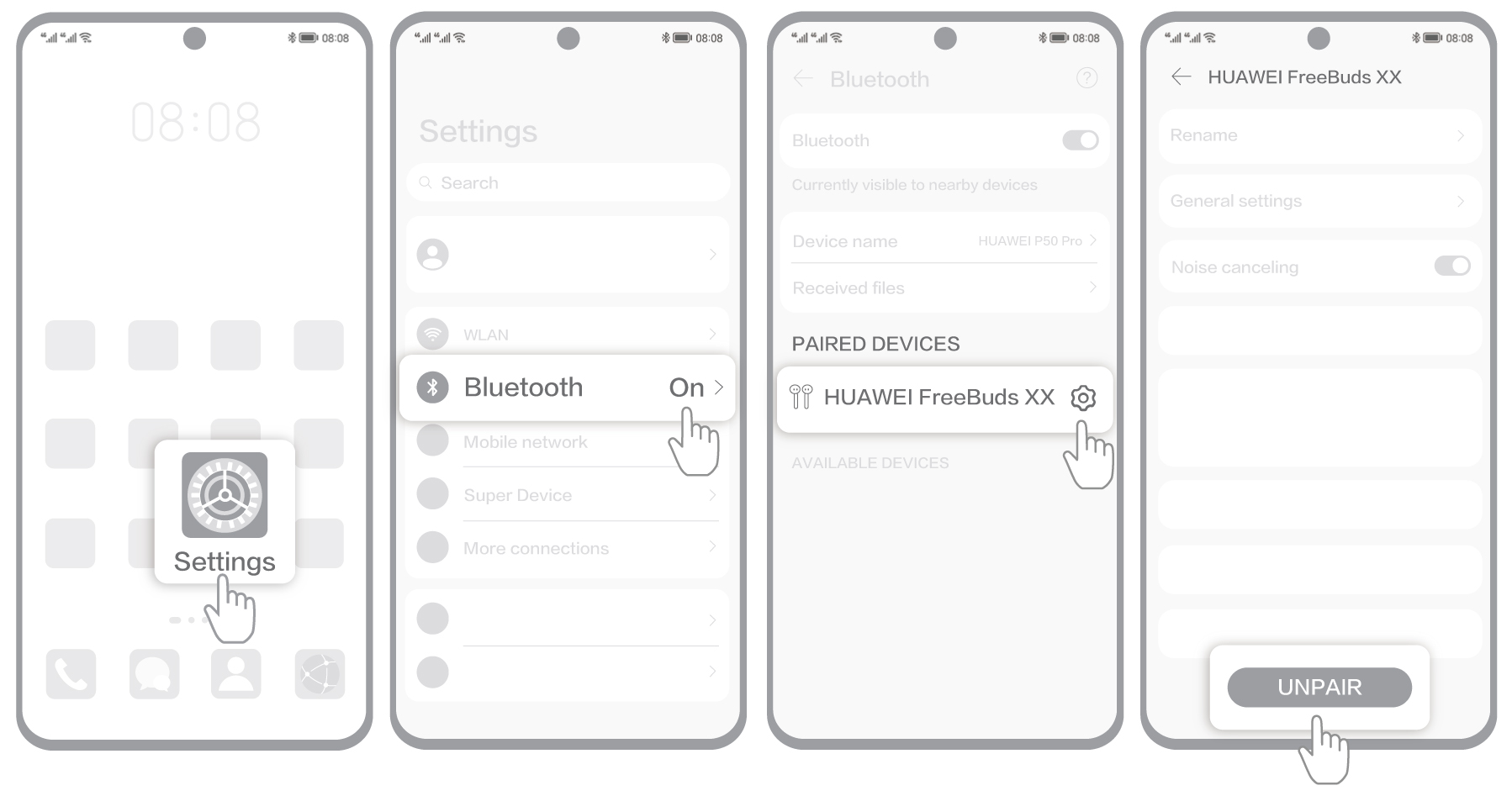
- Длявосстановления заводских настроек наушников нажмите и удерживайте функциональную кнопку в течение 10 секунд, пока индикатор не начнет мигать. После этого наушники перейдут в режим сопряжения.

- На вашем телефоне или планшете перейдите в раздел , найдите наушники в списке доступных устройств или в списке других устройств и выполните сопряжение наушников с вашим телефоном или планшетом.
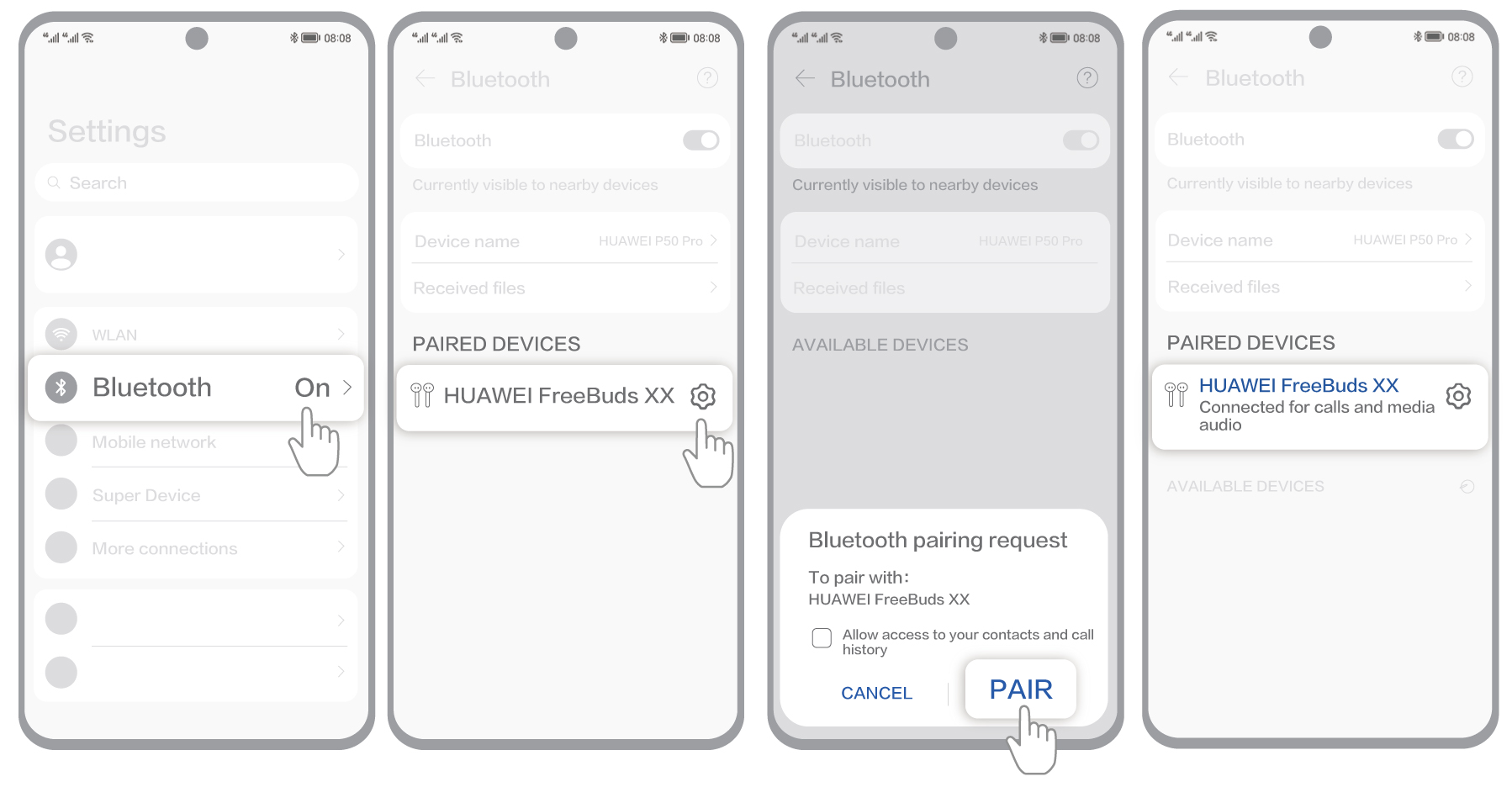
- Если не удается подключить наушники, выключите и снова включите Bluetooth на вашем телефоне или планшете либо перезагрузите телефон или планшет. Расположите телефон или планшет ближе к наушникам (расстояние между устройствами не должно превышать 10 метров) и повторите попытку.
Если Bluetooth-наушники не удается подключить, обновите их ПО до последней версии. Для получения более подробной информации см. раздел «Руководство по обновлению ПО наушников».
Если проблема не решена, обратитесь в авторизованный сервисный центр Huawei.
Технические характеристики
| Размер динамика | ∅11 мм |
|---|---|
| Подключение | Bluetooth 5.2 |
| Поддержка кодеков | SBC, AAC, |
| Управление | сенсорные панели, датчики ношения |
| Активное шумоподавление | есть |
| Заявленное время воспроизведения | до 4 часов (с включенным шумоподавлением) до 7 часов (с отключенным шумоподавлением) |
| Время воспроизведения (на устройствах с EMUI 11) | до 5 часов (с включенным шумоподавлением) до 8 часов (с отключенным шумоподавлением) |
| Емкость аккумулятора наушников | 55 мА·ч |
| Емкость аккумулятора кейса | 580 мА·ч |
| Время зарядки наушников в чехле | ≈40 минут |
| Время зарядки чехла | ≈1 час при помощи кабеля (без наушников) |
| Способы зарядки | USB Type C, беспроводная зарядка |
| Размеры наушников | 26×29,6×21,7 мм |
| Размеры кейса | 70×51,3×24,6 мм |
| Масса кейса | 60 г |
| Масса одного наушника | 6,1 г |
| Дополнительно | технология костной проводимости, режим «звуковой прозрачности», специальный голосовой режим |
| Рекомендуемая цена | 13 990 ₽ на момент тестирования |
| Розничные предложения |
Правила вывода звука от нескольких устройств
- Между сигналом вызова и воспроизведением мультимедиа файлов, приоритет сохраняется в пользу первого. А между музыкой и видео файлами – одинаковый приоритет.
- В первом гаджете никаких действий не выполняется. Во втором – происходит воспроизведение музыки или видео — файла, при этом поступает сигнал вызова. Тогда второе устройство будет в приоритете.
- Первый гаджет сообщает о вызове. На второй гаджет также поступил сигнал. В этом случае первое устройство будет проигрывать мелодию вызова телефона. А второе — воспроизведет предустановленный звук сигнала. Если зажать кнопку в наушниках, сигнал переключиться на второй гаджет.
- Первый гаджет проигрывает музыку или голосовой вызов. Второй гаджет сообщает о входящем звонке. Тогда звук первого гаджета будет проигрываться через динамики, при этом музыка или видео будут поставлены на паузу. Через наушники будет воспроизводиться звук первого гаджета. После того, как вызов первого устройства завершен, звук автоматически перейдет на первый гаджет.
- Первое устройство проигрывает музыку или голосовой вызов. Второе – проигрывает звук видео или музыки. В этом случае первый гаджет получит приоритет, и будет воспроизводить звук в наушниках. Файлы мультимедиа на втором гаджете будет звучать через динамики. После того, как звук в первом устройстве остановится, он будет проигрываться через наушники второго гаджета.
- При установлении сопряжения третьего гаджета — он будет считаться в приоритете. Для отмены определенного гаджета, нужно просто его отключить. А уже после подключить нужный гаджет.
- При запуске музыкального дополнения, либо голосового помощника, можно самостоятельно выбрать службу приоритета устройства.